
איינער פון די ערראָרס וואָס פירט צו די ייַנבראָך פון די סיסטעם איז BSOD "0x00000116 אין NVDDMKM.SYS", אויסגעדריקט אין די אויסזען פון די אַזוי גערופענע בלוי פאַרשטעלן פון טויט. לאָמיר האַנדלען מיט וואָס איז די סיבה פֿאַר און וואָס אָפּציעס פֿאַר קאַמף קענען זיין סאַלווד דורך די ספּעסאַפייד פּראָבלעם אויף Windows 7.
פאַרריכטן BSOD 0x00000116
אויב איר האָט דראַמאַטיקלי ינטעראַפּטיד די סעסיע און דיספּלייסט די "בלוי פאַרשטעלן פון טויט" מיט די טעות "0x00000116 אין Nv00000116 אין NVTDMKM.SYS", וואָס עס זענען פּראָבלעמס אין די ינטעראַקשאַן פון די נווידיאַ ווידעא קאַרטל דריווערס. אָבער דורך דירעקט סיבות, די פּראָבלעם קענען שפּילן עפּעס, ריינדזשינג פון ווירוסעס און דורכפאַל אין די אָפּעראַציע פון די אַס און ענדיקן מיט די פאַלש ינסטאַלירונג פון די דריווערס זיך. דערנאָך, מיר וועלן זען ווי צו סאָלווע די ספּעסיפיעד פּראָבלעם אין פאַרשידן סיטואַטיאָנס.עס איז ווערט צו לייגן אַז אויב די טעות 0 קס 1000116 איז ניט ספּעסיפיעד, עס איז ניט ספּעסיפיעד ניט די NVLDDMKM.SYS טעקע, אָבער dxgkrnl.sys אָדער dxgmms1.sys, די סיטואַציע איז קערעקטאַד אין גאָר ענלעך מעטהאָדס, ווייַל עס האט די זעלבע נאַטור.
מעטאָד 1: שאָפער סוויפּער און קקלעאַנער
ערשטער פון אַלע, איר דאַרפֿן צו מאַכן אַ גאַנץ באַזייַטיקונג פון אַלט נווידיאַ דריווערס מיט סאַבסאַקוואַנט רעגיסטרי קלינער, און דאַן ינסטאַלירן זיי. מיט דער ערשטער צוויי סובטאַסקס, דרייווער סוויפּער און קעלענער וועט העלפֿן אונדז.
- צו באַזייַטיקן דריווערס, לויפן די קאָמפּיוטער אין די "זיכער מאָדע" און אַקטאַווייט דרייווער סוויפּער. צו באַשטימען די צובינד אין רוסיש, אויב עס איז געוויזן אין דיין אנדערע אָפּציע, גיט אין די לינקס פֿענצטער אין די "אָפּציעס" אָפּטיילונג אויף די "שפּראַך" אָפּטיילונג.
- א פֿענצטער וועט עפענען מיט אַ פאַל-אַראָפּ רשימה צו אויסקלייַבן שפּראַכן. דריקט אויף עס צו זען די גאנצע רשימה. קלייַבן "רוסיש".
- נאָך דער געוואלט שפּראַך אויס, דריקן "צולייגן".
- איצט, ווען די פּראָגראַם צובינד האט געביטן צו די רוסישע-שפּראַך, דריקן אין די "היים" בלאָק אויף די "אַנאַליסיס און רייניקונג" נומער.
- א רשימה פון פאַרשידן קאַמפּאָונאַנץ מיט דריווערס וועט עפענען. קאָנטראָלירן אַלע די טשעקקבאָקסעס, די נאָמען פון וואָס כּולל די וואָרט "נווידיאַ", און דאַן דריקן די "אַנאַליסיס".
- אַ אַנאַליסיס וועט זיין דורכגעקאָכט און אַלע דריווערס און רעקאָרדינגס אין די רעגיסטרי פֿאַרבונדן מיט NVIDIA וועט זיין געטאן. צו באַזייַטיקן זיי, דריקן "רייניקונג".
- דער פּראָצעדור פֿאַר רייניקונג די סיסטעם פון די ספּעסיפיעד דריווערס וועט זיין פּערפאָרמד. נאָך קאַמפּליטינג עס, איר קענען לויפן די Cleaneer פּראָגראַם צו ריין די רעקאָרדס אין די רעגיסטרי. צו טאָן דאָס, אין די הויפּט קאָנטראָל, אויף די לינקס זייַט פון די פֿענצטער, דריקט אויף די "רעגיסטרי" עלעמענט.
- דריקט אויף די קנעפּל "פּראָבלעם זוכן" קנעפּל אין דער געגנט וואָס אָפּענס.
- אַ רעגיסטרי סקאַנינג פּראָצעדור פֿאַר אַוטדייטיד אָדער עראָוניאַס איינסן וועט זיין לאָנטשט.
- נאָך דעם קאַמפּלישאַן, די רשימה פון אַזאַ יסודות וועט עפענען. איר דאַרפֿן צו גיט אויף די "פאַרריכטן" קנעפּל.
- א פֿענצטער וועט עפענען אין וואָס עס וועט זיין פּראַמפּטיד צו ראַטעווען אַ באַקאַפּ ענדערונג. מיר רעקאָמענדירן עס צו טאָן אַזוי אַז אויב נייטיק, איר קענען ומקערן די פריערדיקע רעגיסטרי שטאַט, אויב די פּראָגראַם עראָוניאַסלי דיליץ וויכטיק דאַטן. צו טאָן דאָס, דריקן "יאָ."
- די פֿענצטער וועט עפענען, איר מוזן מאַך צו די וועגווייַזער אין וואָס איר פּלאַן צו קראָם אַ קאָפּיע פון די רעגיסטרי. נאָך דעם, דריקט אויף די "היט" עלעמענט.
- אין דער ווייַטער פֿענצטער, דריקן "ריכטיק אנגעצייכנט".
- קערעקשאַן פּראָצעדור און באַזייַטיקונג פון עראָוניאַס איינסן וועט זיין פּערפאָרמד. נאָך דעם סוף, די פֿענצטער "פאַרפעסטיקט" איז ארויס אין די פֿענצטער. באַקומען אויס פון דעם פֿענצטער דורך קליקינג "נאָענט".
- דערנאָך אָנהייבן דעם שייַעך-יבערקוקן פון די רעגיסטרי אויף ערראָרס. אויב נאָך זייַן קאַמפּלישאַן, עראָוניאַס רעקאָרדס וועט זיין דיטעקטאַד, מאַכן אַ קערעקשאַן פּראָצעדור, ווי די פּיינטיד אויבן.
- דורכפירן דעם אַקשאַנז אַלגערידאַם ביז ערראָרס וועט זיין דיטעקטאַד דורך יבערקוקן רעזולטאַטן.

לעקציע: רייניקונג די רעגיסטרי ניצן די CCleaner פּראָגראַם
- נאָך די אַלט דריווערס זענען אויסגעמעקט און די רעגיסטרי איז קלינד, רעבאָאָט די פּיסי און פאָרזעצן צו ינסטאַלירן נייַע. אויב איר האָבן אַ ינסטאַלירונג דיסק מיט די NVIDIA דריווערס, וואָס איז געקומען מיט די ווידעא קאַרטל, אין דעם פאַל, אין דעם פאַל, אַרייַנלייגן עס אין די פאָר און ינסטאַלירן לויט די קאָמפּיוטער פאַרשטעלן.
אויב איר האָט ניט אַזאַ דיסק, גיין צו די באַאַמטער וועבזייטל פון NVIDIA און מאַכן אַ זוכן און אראפקאפיע די פאַקטיש דריווערס איצט פֿאַר דיין ווידעא קאַרטל מיט די סאַבסאַקוואַנט ינסטאַלירונג, ווי דיסקרייבד אין די דריט אופֿן פון אונדזער לעקציע אויף די לינק ונטער.
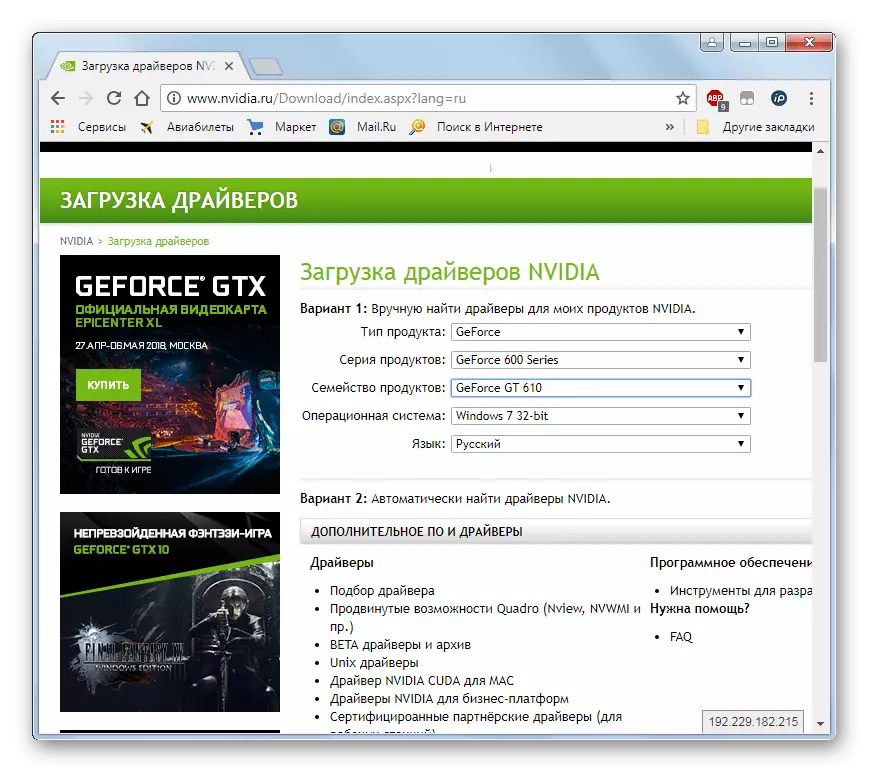
לעקציע: אַפּדייטינג נווידיאַ ווידעא קאָרט דריווערס
עס איז וויכטיק צו טאָן אַז אויב איר טאָן ניט האָבן דריווערס אויף דעם דיסק, אראפקאפיע זיי פון דער באַאַמטער פּלאַץ און שפּאָרן אויף די שווער פאָר איר דאַרפֿן צו אָנהייבן די דילישאַן פּראָצעדור.
- נאָך ינסטאָלינג נייַ דריווערס און רעבאָאָטינג די קאָמפּיוטער, די טעות "0 קס נומער0116 אין NVDDMKM.SYS" זאָל תהום.
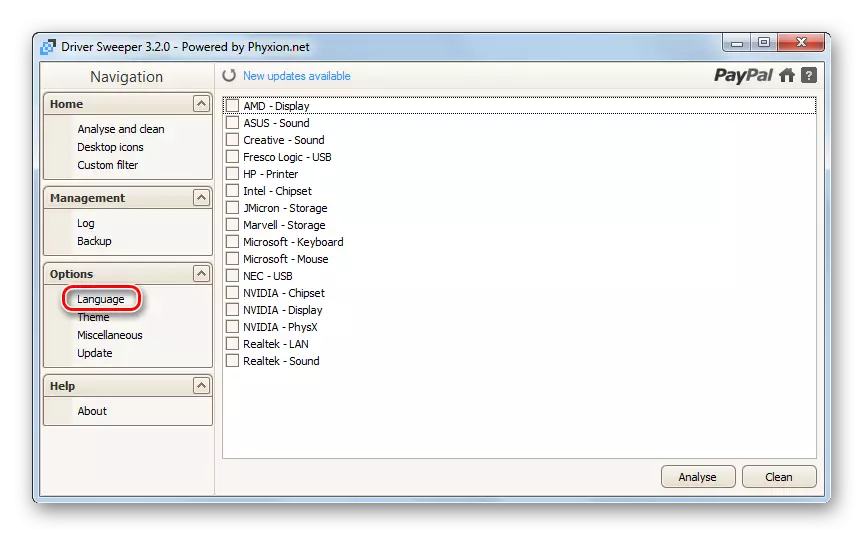
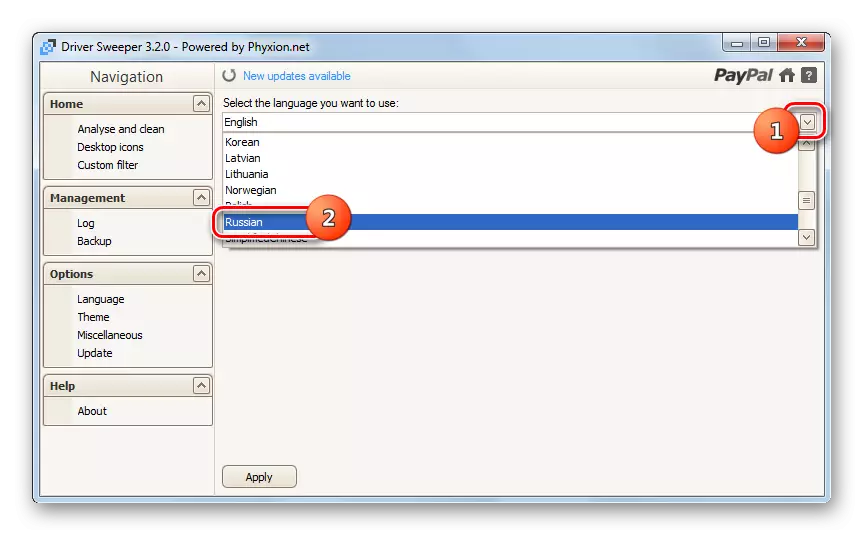
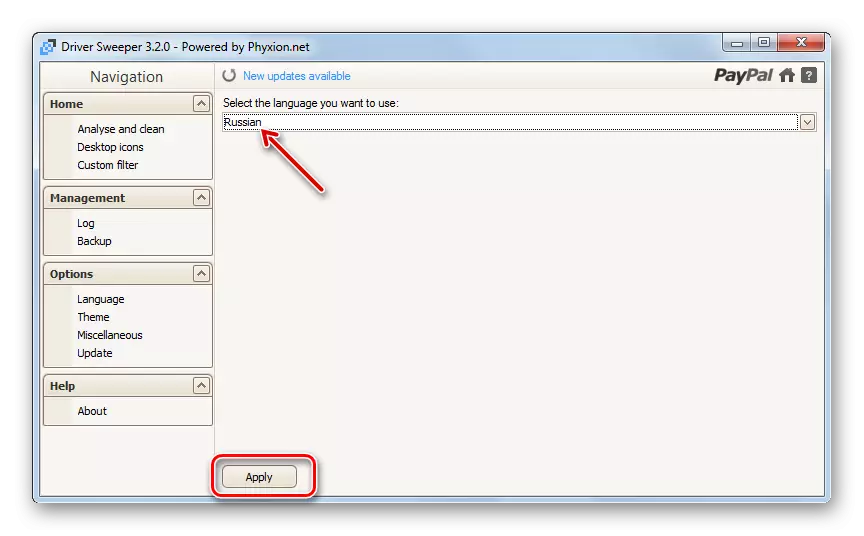
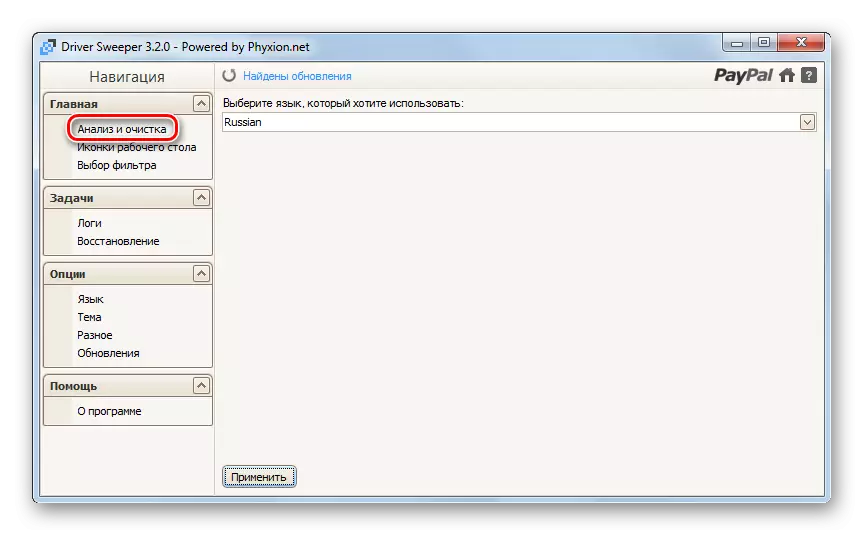

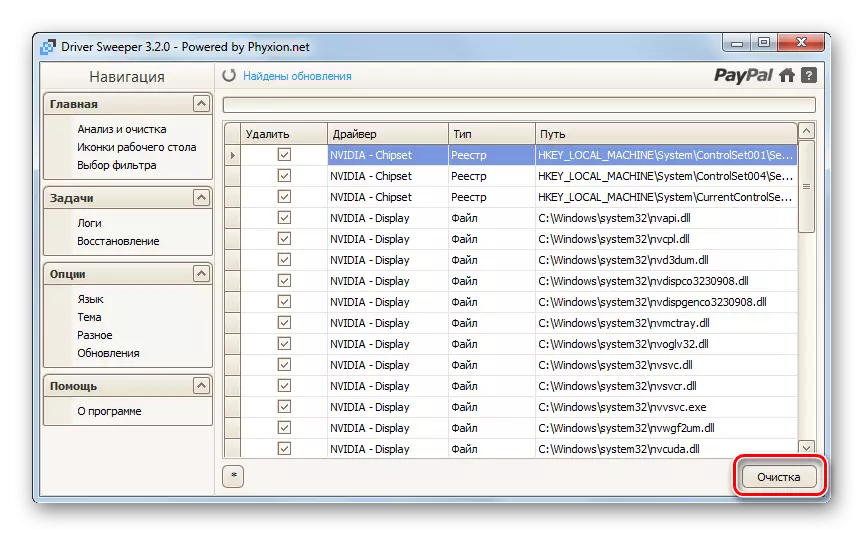
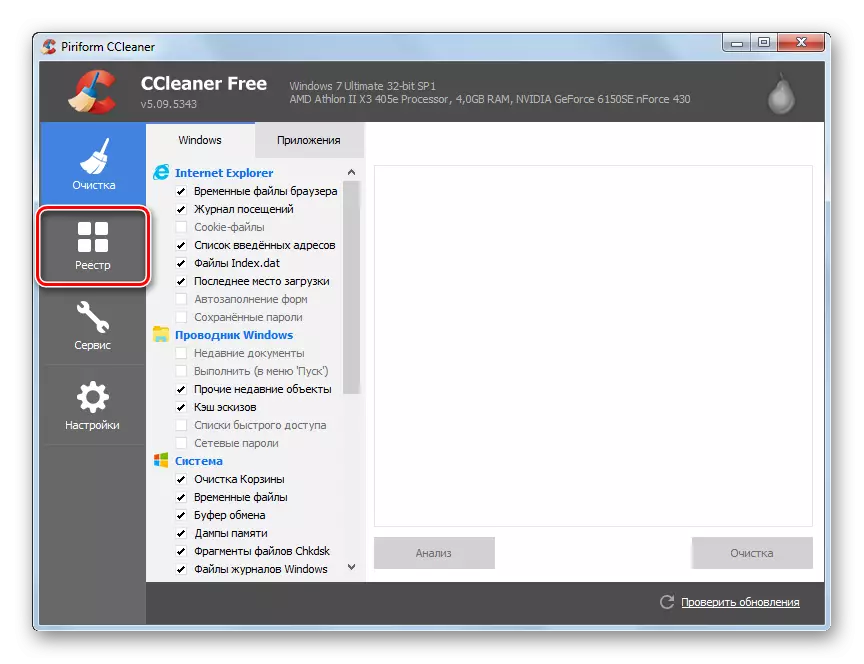
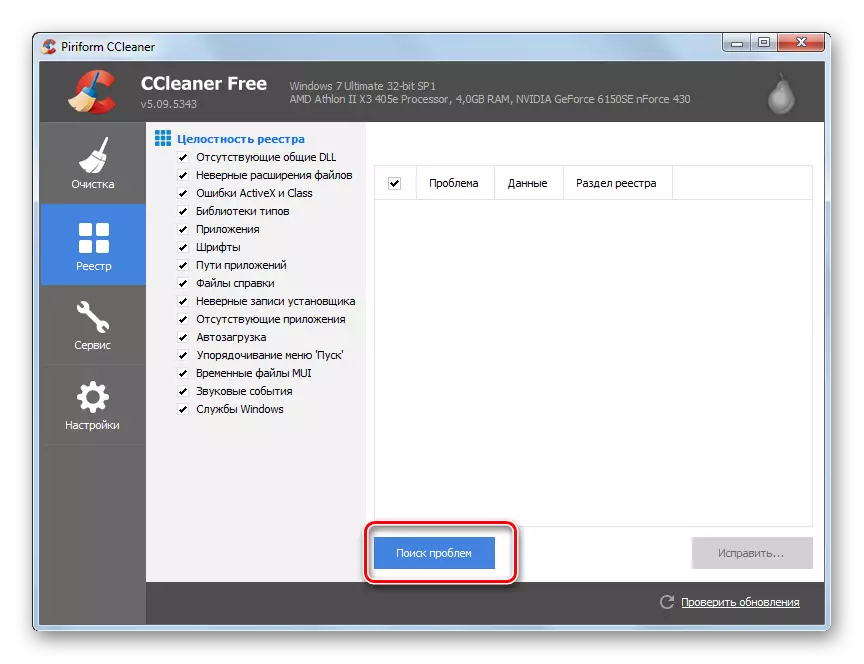
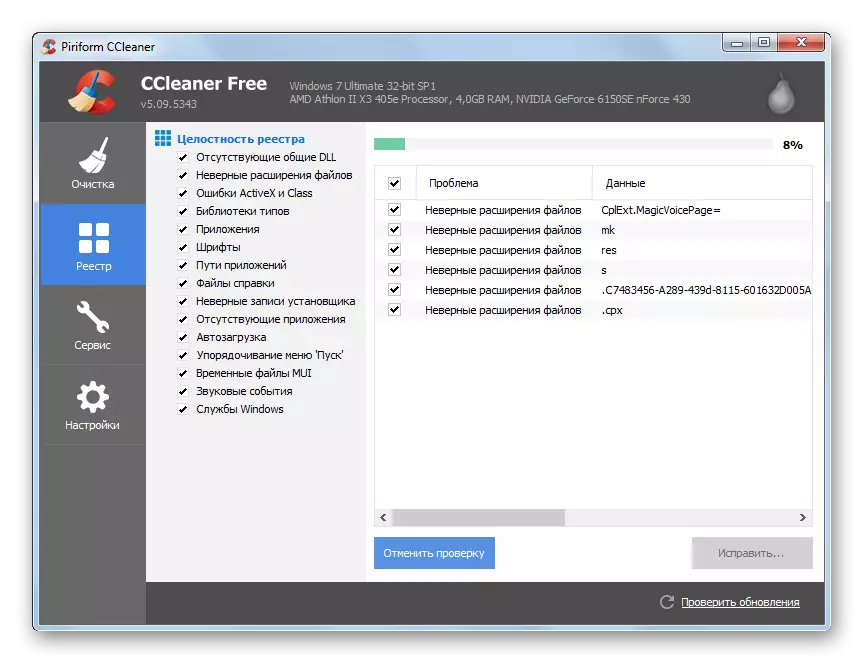
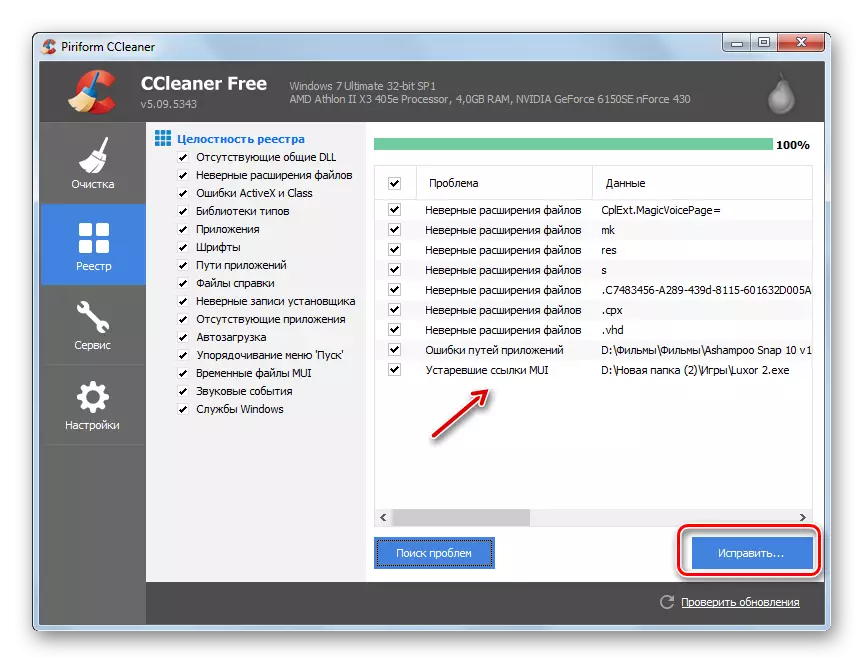
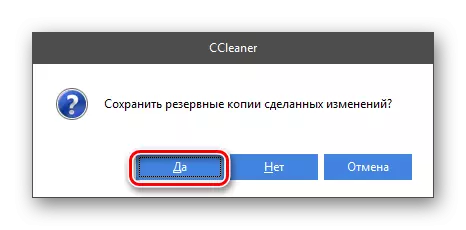

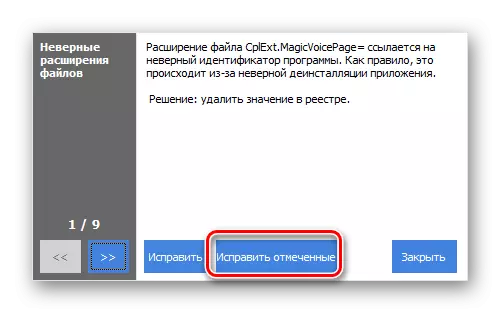

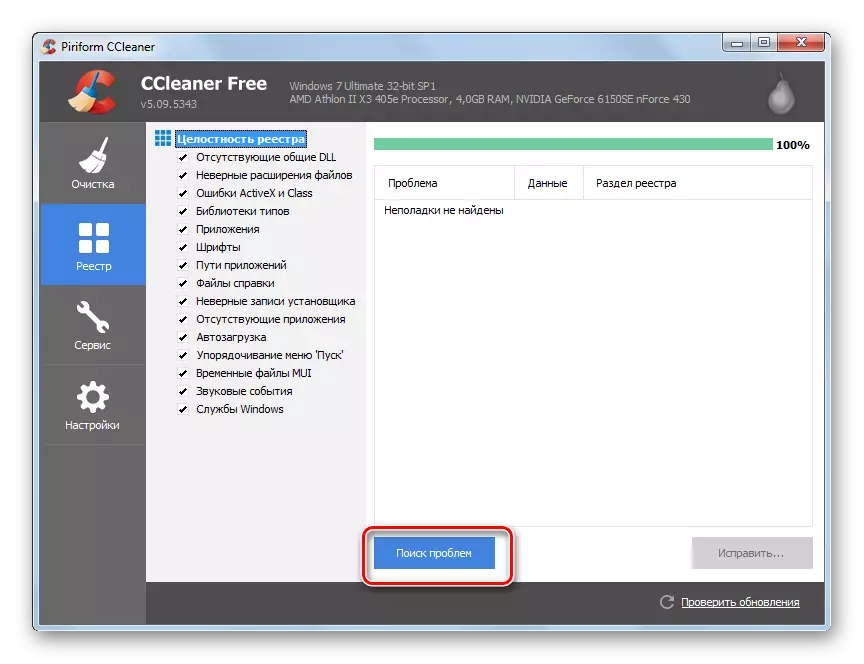
אופֿן 2: פּשוט ריינסטאַללינג און דרייווער דערהייַנטיקן
ניט שטענדיק ווען דער טעות מיר געלערנט, איר דאַרפֿן צו פאַרענדיקן די באַזייַטיקונג פון דריווערס ניצן דריט-פּאַרטיי מגילה. אין עטלעכע פאלן, עס איז מעגלעך צו באַגרענעצן די פּשוט ריינסטאַל.
- גיין פון די אָנהייב מעניו צו די קאָנטראָל טאַפליע.
- עפֿן "סיסטעם און זיכערהייַט".
- ווייַטער דריקט אויף די "דיווייס מאַנאַגער" ינסקריפּשאַן.
- אָפּענס "דיווייס מאַנאַגער". דריקט מיט די נאָמען "ווידעא אַדאַפּטערז" אָפּטיילונג.
- א רשימה פון ווידעא קאַרדס פארבונדן צו פּיסי וועט דערשייַנען. רעכט גיט (פּקם) אויף די אַקטיוו מיטל און אין די קאָנטעקסט מעניו, סעלעקטירן "ויסמעקן".
- דער דיאַלאָג קעסטל וועט אָנהייבן, ווו איר דאַרפֿן צו באַשטעטיקן די דילישאַן פון די מיטל פון די סיסטעם דורך געבן אַ קליק אויף די "OK" קנעפּל.
- דערנאָך, די מאָניטאָר וועט אַרויסגיין פֿאַר אַ מאָמענט און ווען עס טורנס אויף, די אַרויסווייַזן אויף דעם עקראַן וועט זיין פיל נידעריקער קוואַליטעט ווי געוויינטלעך. דו זאלסט נישט זיין דערשראָקן, דאָס איז נאָרמאַל, ווייַל איר האָט פארקערט אַוועק די ווידעא קאַרטל און דעריבער גאַט אַזאַ אַ רעזולטאַט. צו רי-געבן עס אין די "מאַנאַגער" מעניו, דריקט אויף די "קאַמף" און פֿון די פאַל-אַראָפּ רשימה, סעלעקטירן "דערהייַנטיקן קאַנפיגיעריישאַן ...".
- א סעלעקציע פון דעוויסעס פארבונדן צו די קאָמפּיוטער און לייגן זיי צו די סיסטעם וועט זיין פּערפאָרמד. אזוי, דיין ווידעא קאַרטל וועט זיין געפֿונען און פארבונדן און די דריווערס וואָס אַטאַטשט צו עס זענען באַשטעטיק. עס איז אַ געלעגנהייַט אַז נאָך דער דורכפירונג פון די אַקשאַנז, דער טעות דיסקרייבד דורך אונדז וועט פאַרשווינדן.
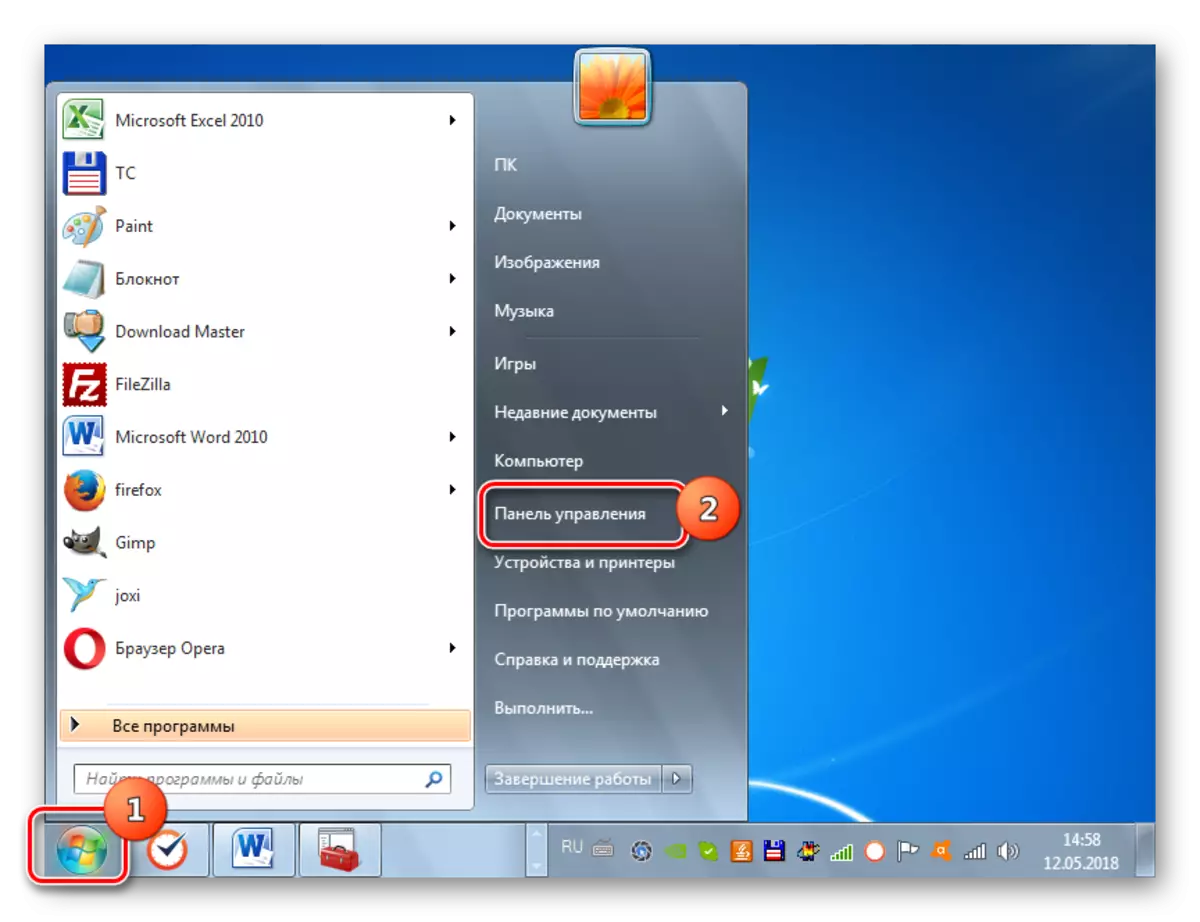
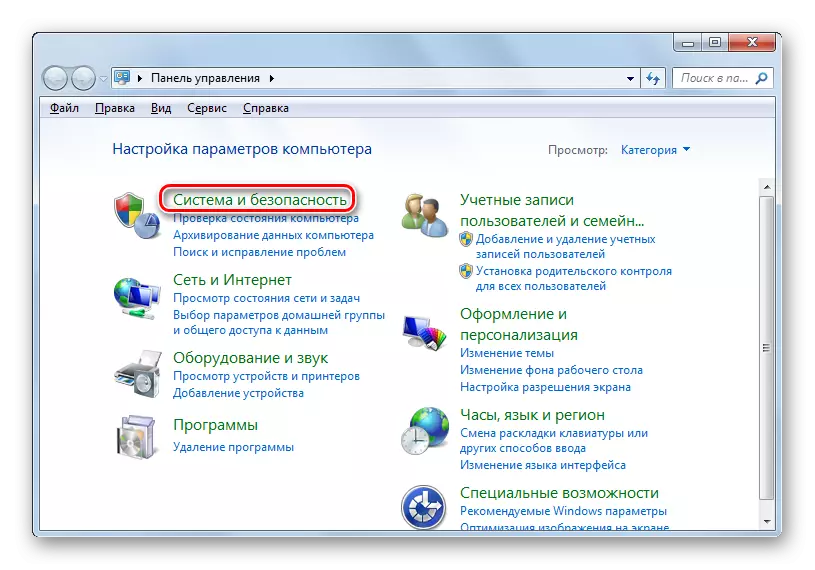
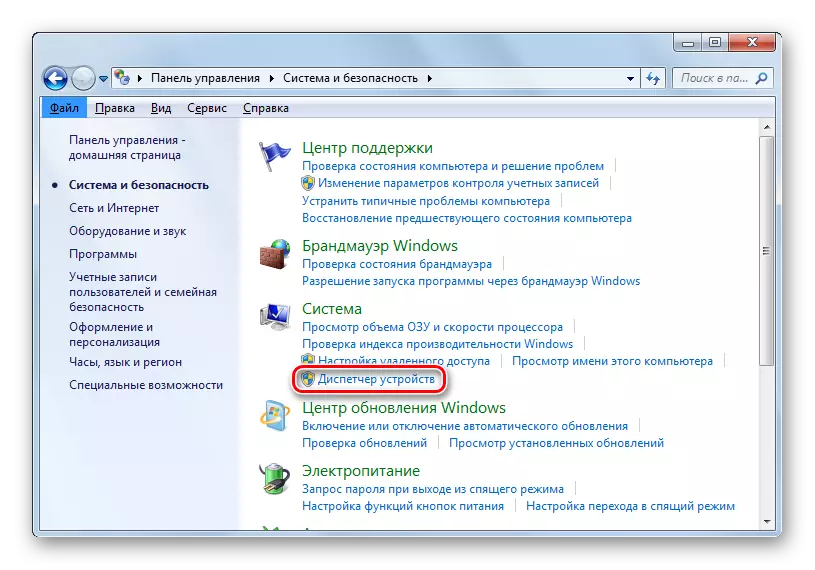

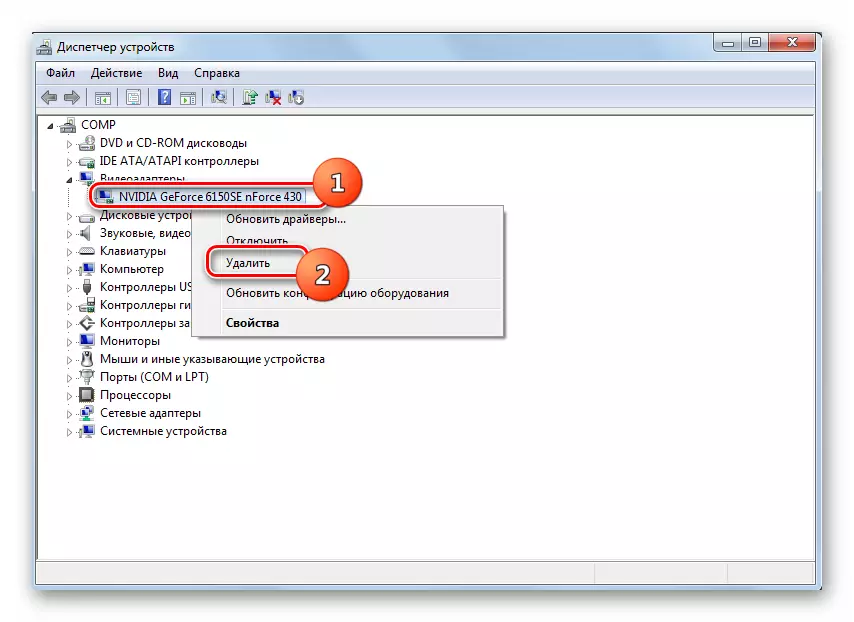

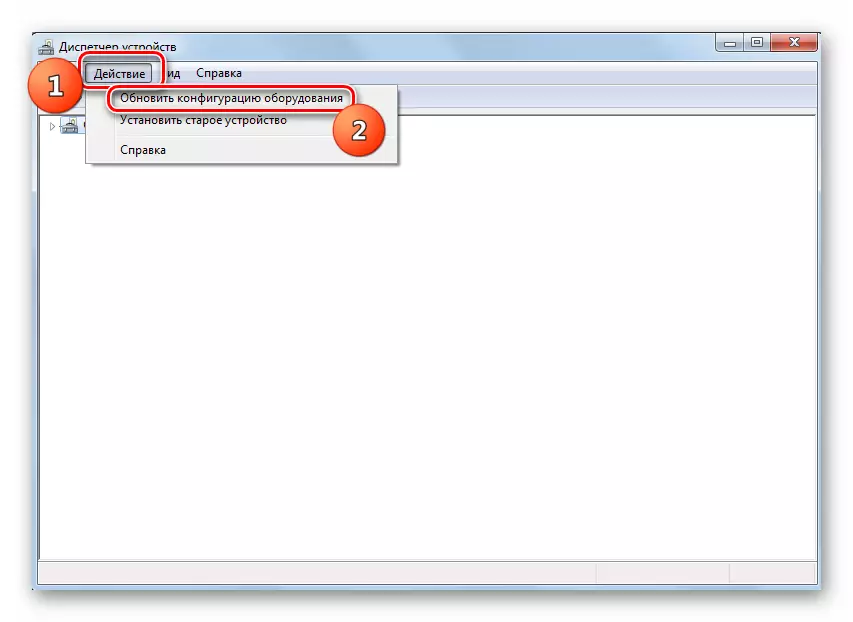
אָבער ניט שטענדיק אַזאַ אַ אַלגערידאַם פֿאַר ריינסטאַל די דריווערס ברענגט די דערוואַרט רעזולטאַט. אויב עס טוט נישט העלפן, עס איז נייטיק צו פּראָדוצירן די אַקשאַנז וואָס זענען דיסקרייבד אונטן.
- אין די מיטל מאַנאַגער, גיין צו די "ווידעא אַדאַפּטער" אָפּטיילונג און דריקט אויף די אַקטיוו ווידעא קאַרטל NVIDIA PKM. סעלעקטירן דעם אָפּציע "דערהייַנטיקן דריווערס פון די עפן רשימה ...".
- אַ ווידעא קאַרטל דרייווער דערהייַנטיקן פֿענצטער אָפּענס. דריקט "אָטאַמאַטיק זוכן ...".
- א זוכן וועט זיין געמאכט אויף דער אינטערנעץ דערהייַנטיקונגען פון די Nvidia ווידעא אַדאַפּטער פֿאַר דיין מאָדעל. אין פאַל פון נייַ ווערסיעס, די ינסטאַלירונג וועט זיין פּערפאָרמד.
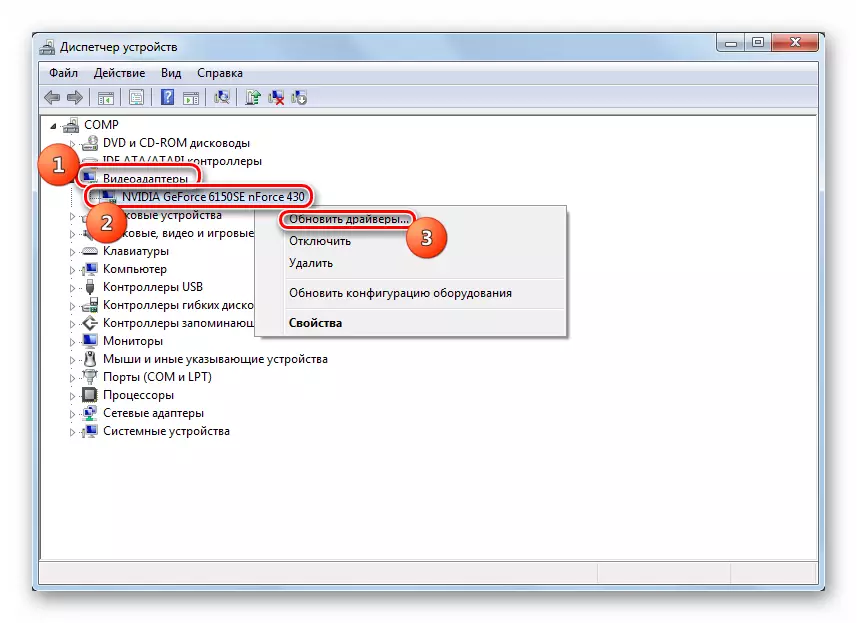
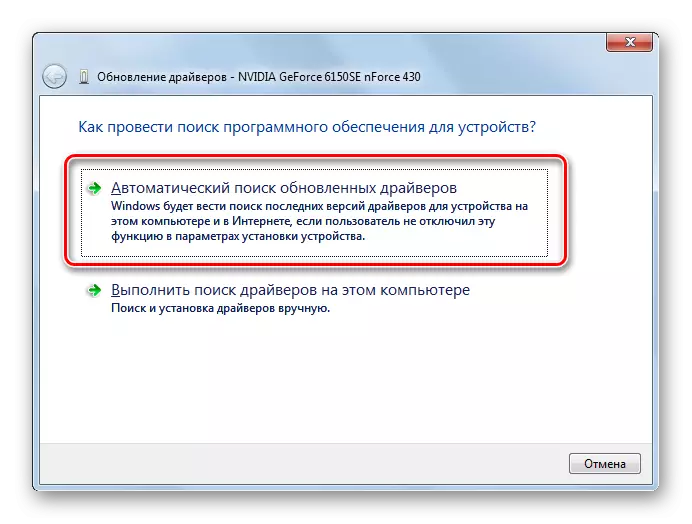

אָבער אויב די סיסטעם קען נישט געפֿינען דערהייַנטיקונגען אָדער נאָך זייער ינסטאַלירונג, די פּראָבלעם וועט נישט האַלטן, איר קענט קומען צו אן אנדער אין אַ אַנדערש וועג. צו אָנהייבן, אראפקאפיע די נייטיק דריווערס צו די פּיסי שווער פאָר פון די ווידעא קאָרט ינסטאַלירונג דיסק אָדער פֿון די NVIDIA באַאַמטער פּלאַץ, ווי דיסקרייבד אין דעם אופֿן 1. דערנאָך, אין די מיטל מאַנאַגער, נאָכגיין די סטעפּס.
- נאָך סוויטשינג צו די דערהייַנטיקן אופֿן סעלעקציע פֿענצטער, גיט די "לויפן ..." אָפּציע.
- די זוכן פֿענצטער אָפּענס. דריקט אויף די "איבערבליק ..." קנעפּל.
- א פֿענצטער אָפּענס ווו איר מוזן הויכפּונקט די וועגווייַזער אין וואָס נייַ דריווערס זענען לאָוקייטאַד און גיט OK.
- נאָך דעם איר וועט צוריקקומען צו די הויפּט דערהייַנטיקן פֿענצטער. דער דרך צו די אויסגעקליבן טעקע וועט זיין געוויזן אין די קאָראַספּאַנדינג פעלד. איר נאָר האָבן צו גיט די "קומענדיקע" קנעפּל.
- דערנאָך די דערהייַנטיקן וועט זיין אינסטאַלירן. נאָך רעבאָאָטינג די פּיסי, עס איז אַ הויך מאַשמאָעס אַז די פּראָבלעם פון די פּראָבלעם וועט לעסאָף ילימאַנייטאַד.

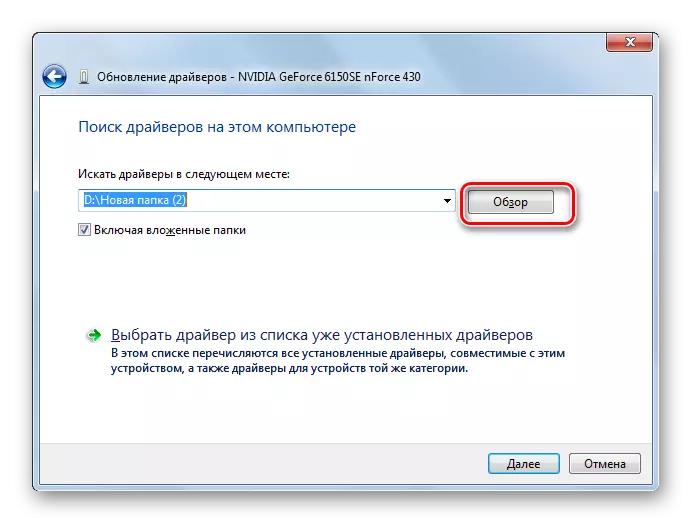
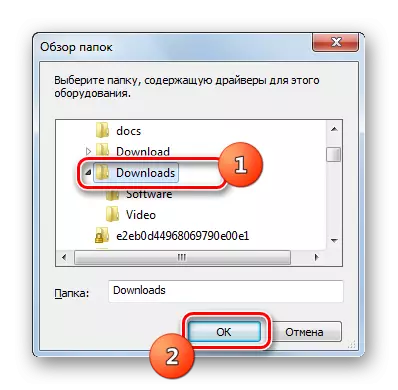
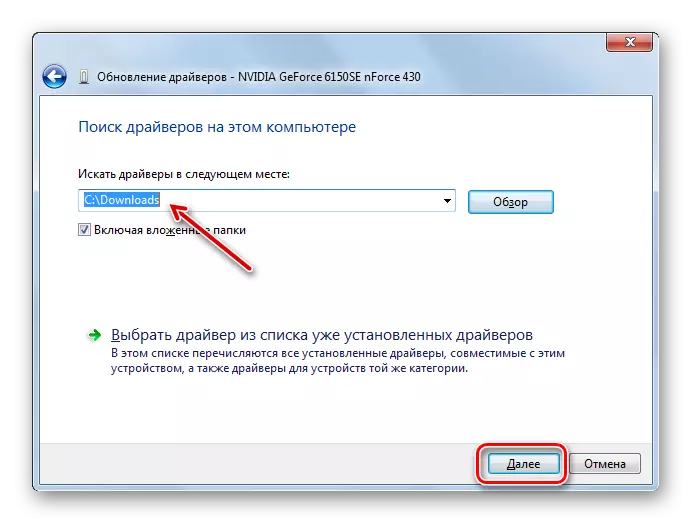
מעטהאָדס 3: קערעקשאַן פון שווער דיסק ערראָרס
זינט די טעות "0 קס נומער 06 אין NVLDDMKM.SYS" איז שטענדיק פארבונדן מיט די ינטעראַקשאַן פון די נווידיאַ גראַפיקס קאָרט און די סיבה, די סיבה איז ניט בלויז אויף די זייַט פון די ווידעא אַדאַפּטער, אָבער אויך אויף די זייַט פון די אַס. פֿאַר בייַשפּיל, דעם פאָלטי קען פּאַסירן ווען די שווער דיסק ערראָרס דערשייַנען. אין דעם פאַל, עס איז נייטיק צו באַשטעטיקן דעם בייַזייַן פון דעם פאַקטאָר מיט די סאַבסאַקוואַנט קערעקשאַן, אויב מעגלעך.
- דריקט "אָנהייב" און גיין צו אַלע מגילה.
- עפֿן די "נאָרמאַל" טעקע.
- געפֿינען די "באַפֿעלן שורה" עלעמענט און גיט אויף עס דורך פּקם. פֿון די פאלגענדע אָפּציעס, סעלעקטירן פליסנדיק מיט אַדמיניסטראַטיווע רעכט.
- די "באַפֿעלן שורה" פֿענצטער אָפּענס. אַרייַן די באַפֿעל דאָרט:
Chkdsk / F.
דאַן דריקן די אַרייַן קנעפּל אויף די קלאַוויאַטור.
- א אָנזאָג איז געוויזן אַז איינער פון די אָפּגעשטעלט דיסקס איז פאַרקנאַסט אין פּראָסעססעס, און דעריבער עס איז אוממעגלעך מיד. דאָס איז נישט חידוש, ווייַל די אַקטיוו אָפּערייטינג סיסטעם איז ליגן אויף די שווער פאָר. צו אַרויסגאַנג די קראַנט שטעלע, עס וועט זיין פּראַמפּטיד צו יבערקוקן נאָך אַ סיסטעם רעבאָאָט - אַרייַן די "Y" סימבאָל אין די "באַפֿעלן שורה" אָן ציטירט, דריקט אַרייַן און ריסטאַרט די פּיסי.
- בעשאַס די אראפקאפיע אראפקאפיע, די הדד וועראַפאַקיישאַן פּראָצעדור וועט זיין געטאן אויף ערראָרס. אין פאַל פון דיטעקשאַן פון לאַדזשיקאַל ערראָרס, די נוצן זיך וועט ריכטיק זיי אין אָטאַמאַטיק מאָדע. אויב פּראָבלעמס זענען גשמיות אין נאַטור, איר וועט דאַרפֿן צו פאַרבייַטן די ווינטשעסטער אָדער פאַרריכטן עס דורך קאָנטאַקט די מאַזעק.
לעקציע: טשעק HDD פֿאַר ערראָרס אין Windows 7

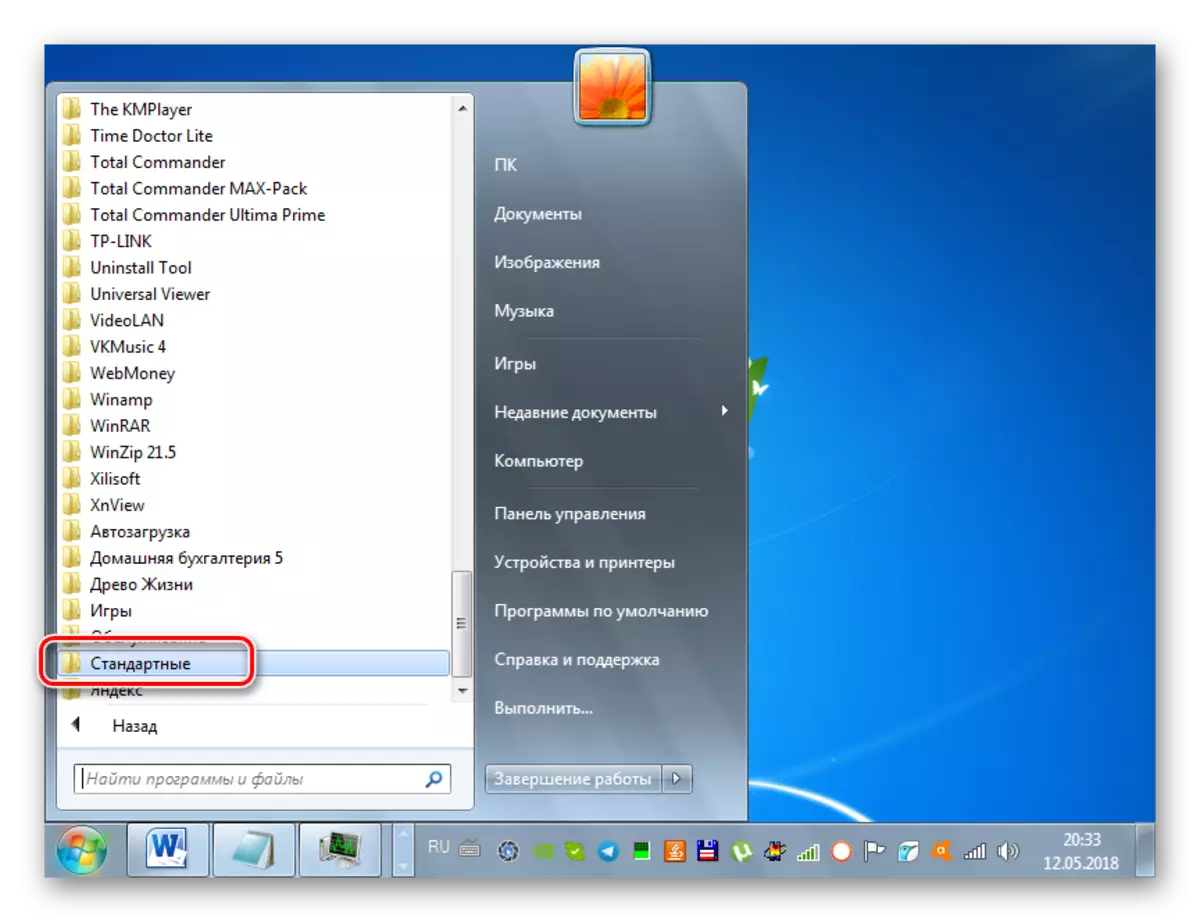
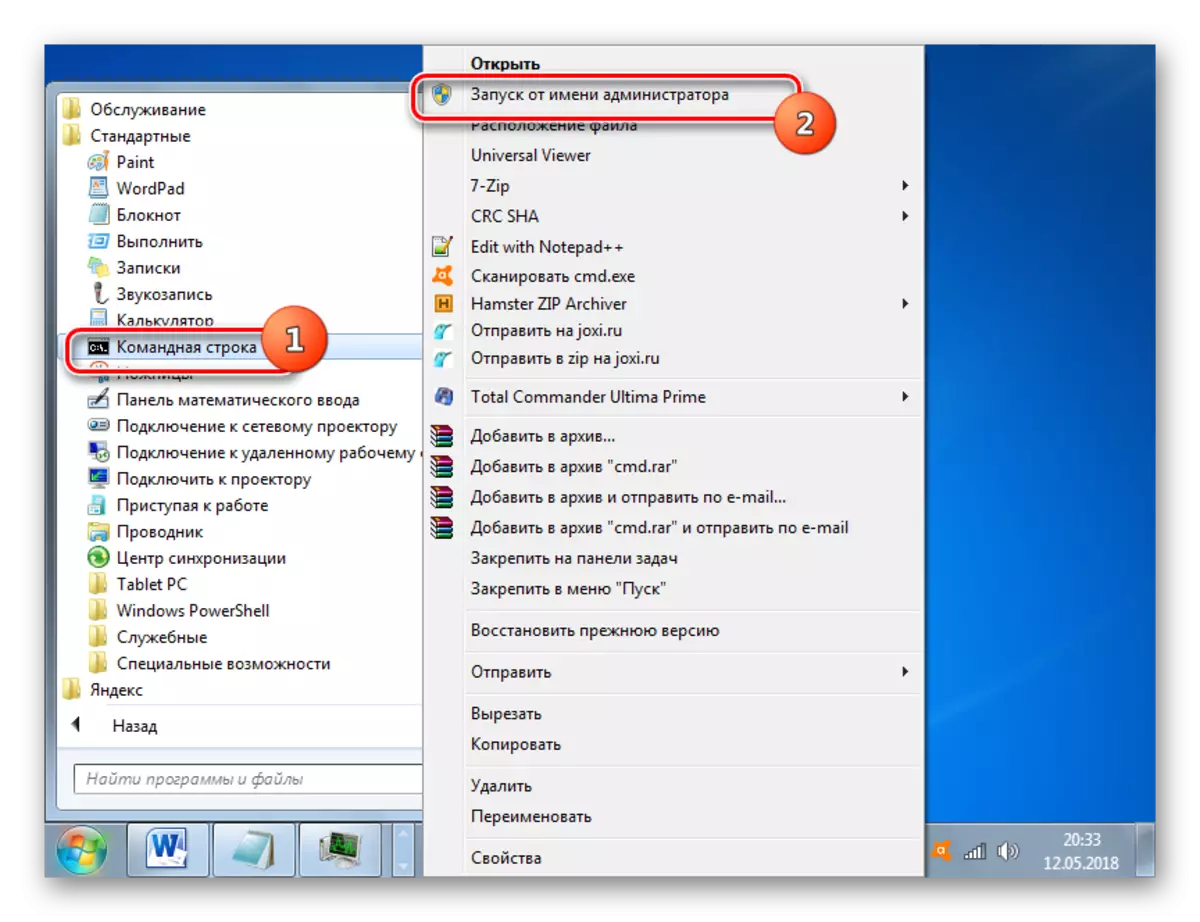
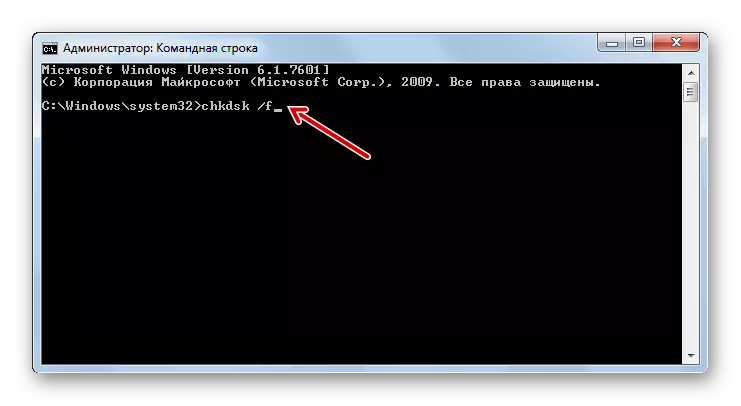
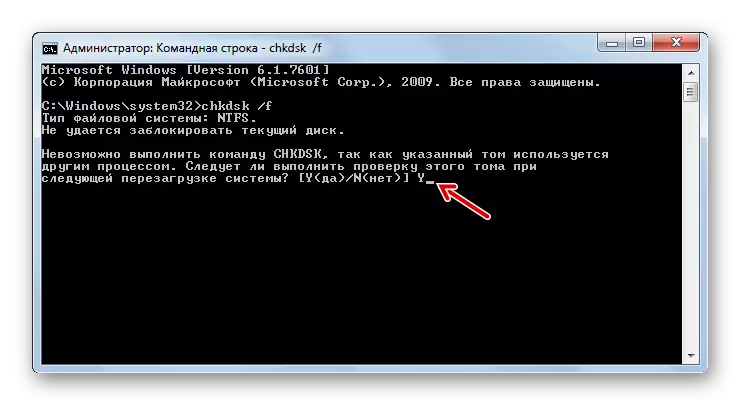
מעטהאָדס 4: קערעקשאַן פון די אָרנטלעכקייַט פון די אַס טעקעס
אן אנדער סיבה וואָס ז BSOD 0x00000116 קען זיין אַ הילעל פון די אָרנטלעכקייַט פון די אַס טעקעס. עס איז נייטיק צו יבערקוקן די סיסטעם פֿאַר אַזאַ אַ טעות מיט די סאַבסאַקוואַנט רעסטעריישאַן פון פּראָבלעם אַבדזשעקץ. אַלע דעם קענען זיין געטאן מיט די SFC געבויט-אין ווינדאָוז.
- לויפן די "באַפֿעלן שורה" מיט אַדמיניסטראַטיווע אויטאָריטעט, ווי דיסקרייבד אין די מעטאָד 3. אַרייַן אַזאַ אַ באַפֿעל דאָרט:
Sfc / scannow.
נאָך אַרייַן די באַפֿעל, גיט אַרייַן.
- דער פּראָצעדור פֿאַר קאָנטראָלירונג סיסטעם טעקעס פֿאַר די אָנווער פון אָרנטלעכקייַט וועט אָנהייבן. אין פאַל פון דיטעקשאַן פון פּראָבלעמס וואָס זענען שייך צו דעם פּראָבלעם, זיי וועלן מיד קערעקטאַד. אין דעם פּראָצעס שטריקל פֿענצטער, טאָן ניט פאַרמאַכן.

אויב, אין די סוף פון די יבערקוקן, אַ אָנזאָג איז ארויס אין די "באַפֿעלן שורה" אַז די ערראָרס זענען דיטעקטאַד, אָבער עס קען נישט זיין פאַרפעסטיקט, לאָדן די פּיסי אין די "זיכער מאָדע" און איבערחזרן די יבערקוקן די יבערקוקן די יבערקוקן נוצן דורך די "באַפֿעלן שורה".
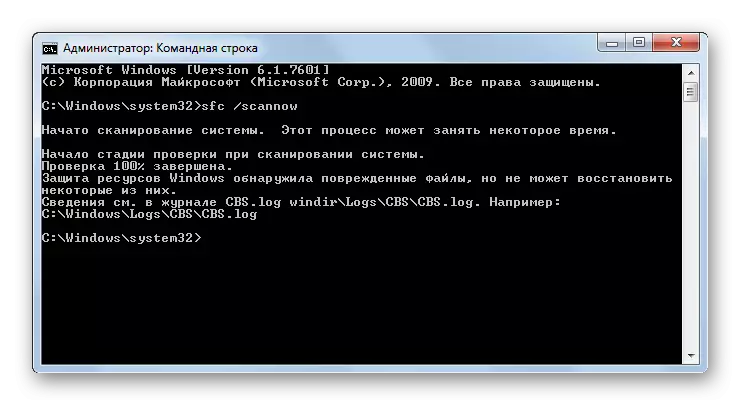
לעקציע: יבערקוקן אַס אויף די אָרנטלעכקייַט פון סיסטעם טעקעס
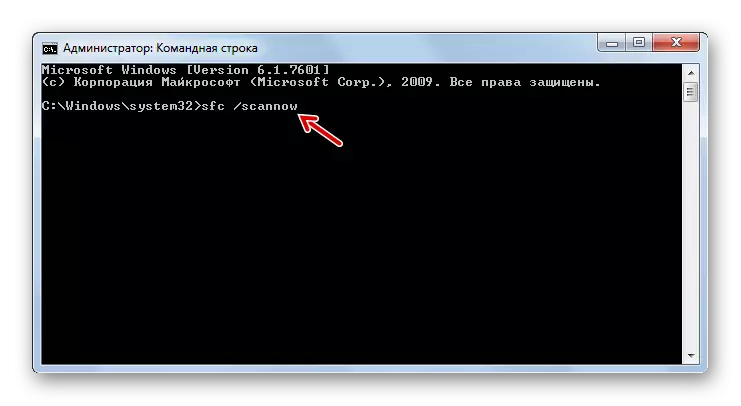
מעטאָד 5: רימוווינג ווירוסעס
אן אנדער פאַקטאָר וואָס קענען דינען ווי אַ דירעקט סיבה פון אַ טעות דיסקרייבד אונטער דעם אַרטיקל איז וויראַל ינפעקציע פון די אַס. אין דעם פאַל, איר דאַרפֿן צו קאָנטראָלירן די קאָמפּיוטער פֿאַר דעם בייַזייַן פון אַ בייזע קאָד מיט איינער פון די אַנטיווירוס יוטילאַטיז. פֿאַר בייַשפּיל, איר קענען נוצן די Dr.Web Compleit אַפּלאַקיישאַן, וואָס טוט נישט דאַרפן ינסטאַלירונג אויף די פּיסי. אין סדר צו צושטעלן העכער קוואַליטעט יבערקוקן, עס איז בעסער צו דורכפירן עס פון אַ דריט פּאַרטיי אַנרילינג מיטל אָדער בוטינג מיט LivecD / DVD.
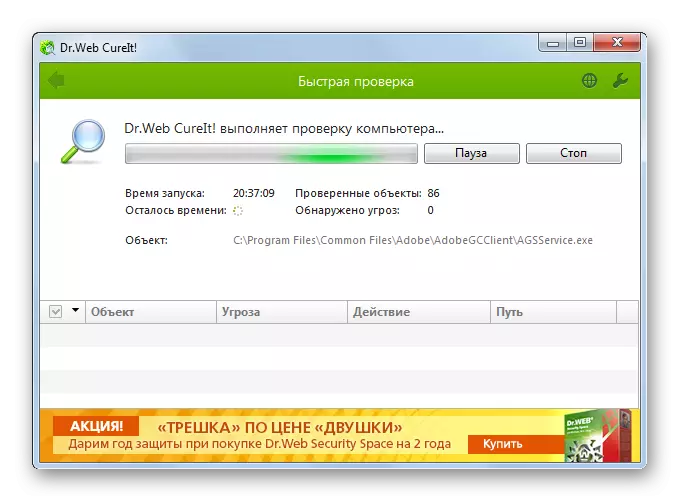
ווען ווירוסעס זענען דיטעקטאַד, נאָכגיין די ינסטראַקשאַנז וואָס וועט זיין געוויזן אין די ספּעציפיש נוצן פֿענצטער. אָבער אפילו נאָך רימוווינג די בייזע קאָד, עס איז אַ געלעגנהייַט אַז דער ווירוס איז געראטן צו שעדיקן די סיסטעם טעקעס. אין דעם פאַל, איר מוזן דורכפירן די צונעמען טשעק און אויטאָמאַטיש ריכטיק מיט די ספק נוצן, ווי געוויזן אין דעם אופֿן 4.
לעקציע: ווירוס קאָנטראָלירונג פֿאַר ווירוסעס
מעטאָד 6: ילימאַניישאַן פון אנדערע נעגאַטיוו סיבות
עטלעכע אנדערע נעגאַטיוו סיבות, וואָס, ווען דיטעקטאַד זאָל אויך פירן צו אַ טעות 0x00000116. ערשטער פון אַלע, עס איז ווערט צו באַצאָלן ופמערקזאַמקייט צו צי איר טאָן ניט נוצן צוויי אָדער מער מגילה אין דער זעלביקער צייט, וואָס שטארק פאַרנוצן ווידעא קאַרטל רעסורסן. דאָס קען זיין, למשל, עטלעכע מין פון שפּיל און אַפּלאַקיישאַן פֿאַר מיינינג קריפּטאָקוררענסי. אויב אַזוי, פּרובירן נישט צו נוצן די טייפּס דורך סיימאַלטייניאַסלי. נאָך דעם, דער טעות זאָל אַבי.אין דערצו, דער טעות קען פאַרשאַפן אָוווערכיטינג פון די ווידעא אַדאַפּטער באָרד. עס קענען זיין גערופן ביידע ווייכווארג און ייַזנוואַרג סיבות. דעפּענדינג אויף די נאַטור פון דעם פּראָבלעם, עס איז ילימאַנייטאַד ווי גייט:
- ינסטאָלינג פרעש באַוועגונג (די פּראָצעדור איז דיסקרייבד אין אופֿן 2);
- קאַנעקטינג אַ מער שטאַרק קולער;
- רייניקונג די קאָמפּיוטער פון שטויב;
- דערהייַנטיקן די טערמאַל פּאַפּ;
- ריפּלייסט אַ פאָלטי ווידעא קאַרטל צו אַ סערוויסאַבאַל אַנאַלאָג.
דער טעות קענען אָנמאַכן די ייַזנוואַרג ינקאַמפּאַטיביליטי פון די באַראַן באַר מיט אנדערע קאַמפּאָונאַנץ פון די קאָמפּיוטער, בפֿרט די ווידעא קאַרטל. אין דעם פאַל, עס איז נייטיק צו פאַרבייַטן אָדער באַראַן אָדער אַ גראַפיק אַדאַפּטער צו אַנאַלאָג פון אן אנדער פאַבריקאַנט.
מעטאָד 7: סיסטעם ומקערן
אויב קיינער פון די דיסקרייבד קאַמף אָפּציעס געהאָלפֿן עלימינירן די פּעריאָדיש-טערמין BSOD 0X00000116, דער סיסטעם ומקערן פּראָצעדור בלייבט דער בלויז וועג. דער אופֿן ימפּלייז אַ צושטאַנד אַז איר האָט אַ ביז אַהער באשאפן אָפּזוך פונט, וואָס זאָל זיין געשאפן איידער די צייט איר האָט ווערן אַ באַשרייַבונג פון די דיסקרייבד טעות.
- גיין דורך די "אָנהייב" קנעפּל צו די "נאָרמאַל" טעקע, ווי מיר האבן ווען איר קאַנסידערינג די מעטאָד 3. עפֿן די "סערוויס" וועגווייַזער.
- געפֿינען די "ומקערן סיסטעם" עלעמענט אין די עפענען טעקע און אָנהייבן עס.
- די אָפּזוך נוצן סטאַרטאַפּ וועט עפענען. דריקט אין עס "ווייַטער".
- אין דער ווייַטער פֿענצטער, סעלעקטירן אַ ספּעציפיש אָפּזוך פּוינט. געדענקט אַז די דאַטע פון זיין שאַפונג זאָל נישט זיין שפּעטער ווי די צייט ווען אַ טעות אנגעהויבן צו פּאַסירן, פּראַוואָוקינג די אויסזען פון אַ "בלוי פאַרשטעלן". אין סדר צו פאַרגרעסערן די פיייקייט צו קלייַבן אויב איר האָבן עטלעכע אָפּזוך ווייזט אויף דיין קאָמפּיוטער, שטעלן די טשעקקבאָקס צו "ווייַזן אנדערע ...". נאָך איר סעלעקטירן דעם עלעמענט פון דער רשימה צו וואָס די ראָולבאַק איז פּלאַננעד, דריקן "קומענדיקע".
- אין די לעצט פֿענצטער, די סיסטעם פון די סיסטעם איז גענוג צו דריקט אויף די "ענדיקן" קנעפּל.
- דערנאָך, די דיאַלאָג קעסטל אָפּענס, ווו די ווארענונג וועט זיין געוויזן אַז נאָך סטאַרטינג די אָפּזוך פּראָצעדור, די ענדערונגען קענען זיין קאַנסאַלד בלויז נאָך זייַן גאַנץ סוף. נאָענט אַלע אַקטיוו מגילה און אָנהייבן די אָנהייב פון דעם פּראָצעס דורך קליקינג "יא."
- עס וועט זיין אַ רעבאָאָט פון די קאָמפּיוטער מיט די סאַבסאַקוואַנט רעסטעריישאַן פון די אַס צו די אויסגעקליבן פונט. אויב די פּראָבלעם איז נישט ייַזנוואַרג, און די אָפּזוך פונט איז געווען באשאפן איידער די אויסזען פון BSOD 0x00000116, מיט אַ זייער גרויס מאַשמאָעס, עס קען זיין געזאָגט אַז די שולד וועט זיין ילימאַנייטאַד.
לעקציע: רעסטאָראַטיאָן סיסטעם אין Windows 7
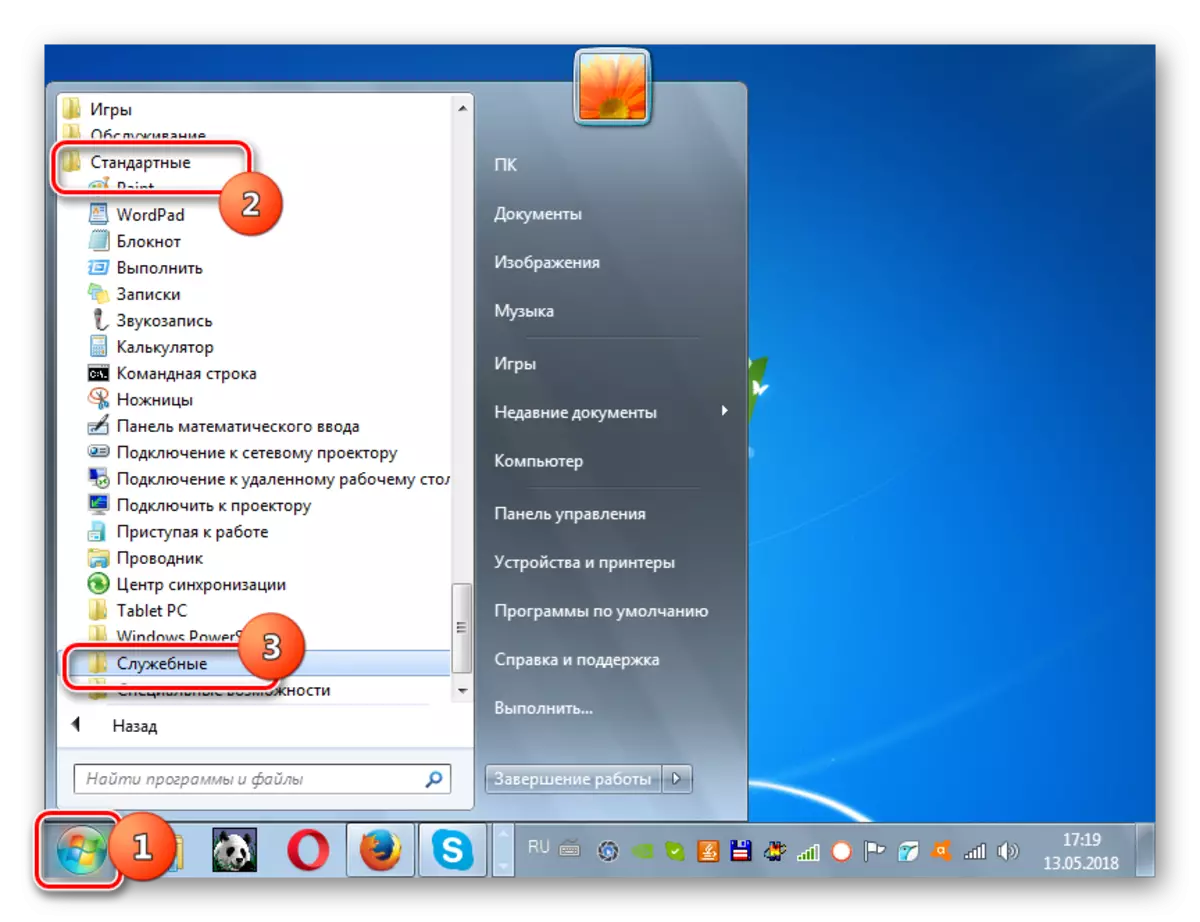
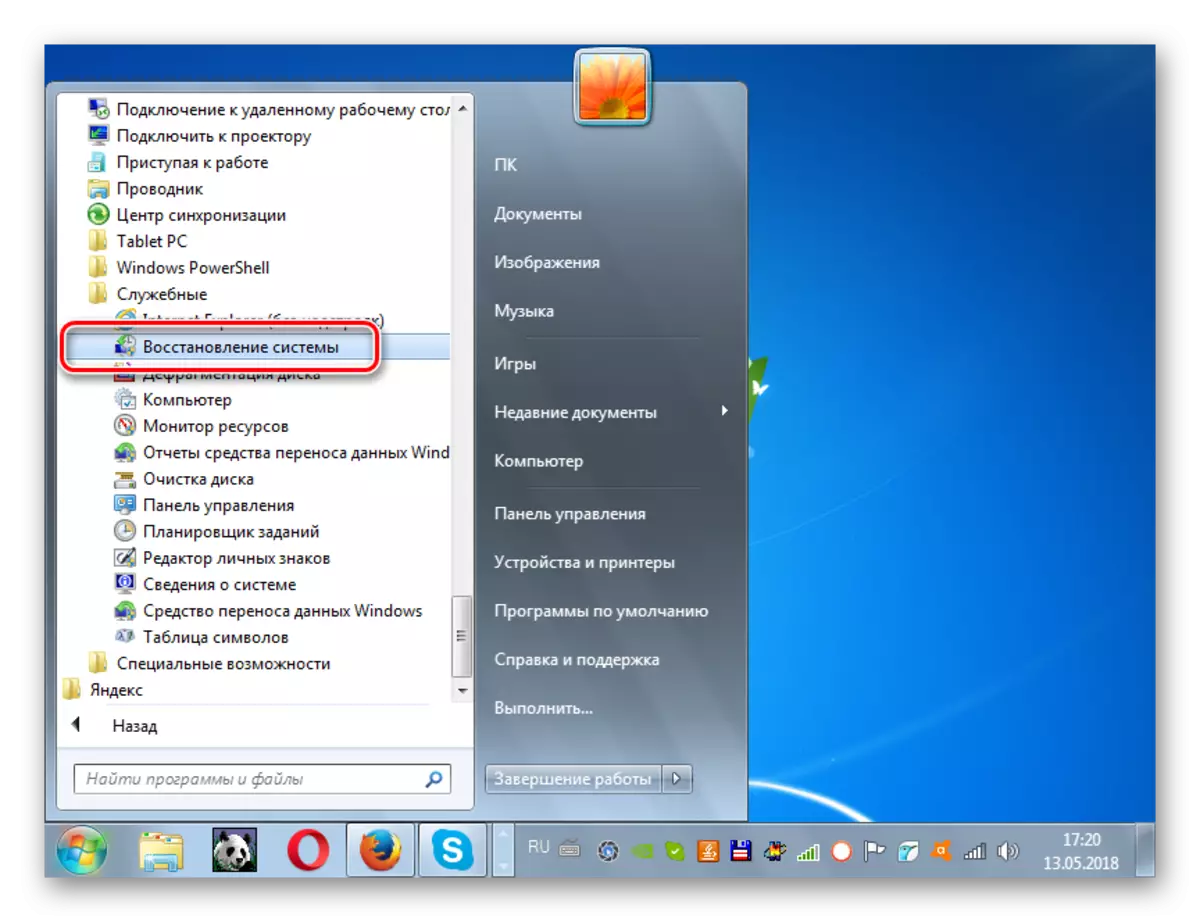
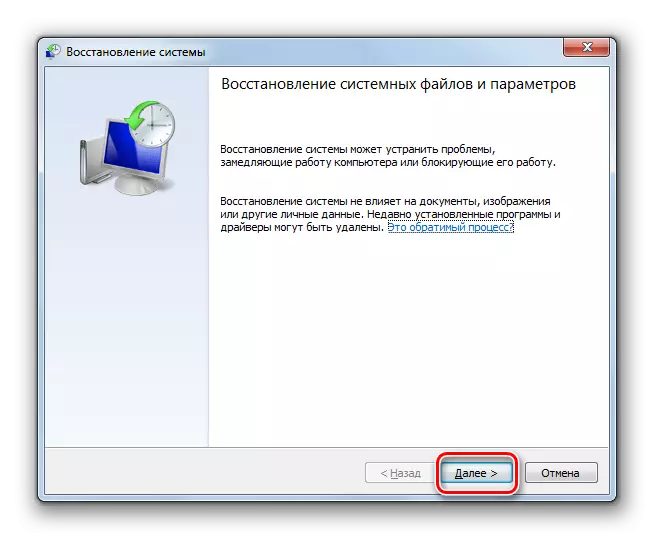
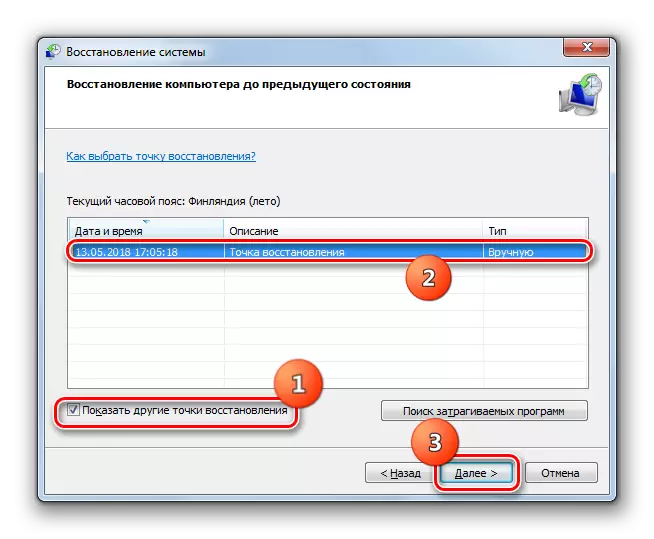
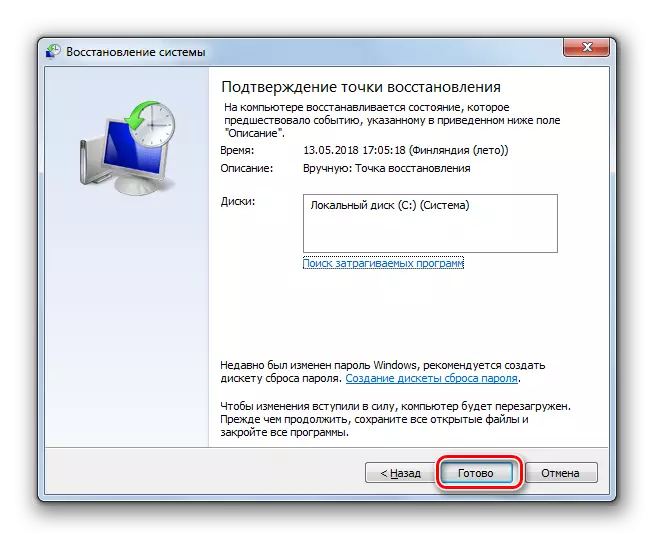
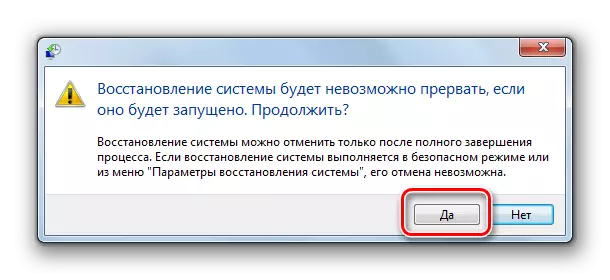
ווי איר קענען זען, דער טעות "0 קס נומער 06 אין NVLDDMKM.SYS" קענען האָבן ביידע ווייכווארג און ייַזנוואַרג נאַטור. אַקקאָרדינגלי, די וועג צו עלימינירן עס דעפּענדס אויף די ספּעציפיש סיבה וואָס געפֿירט דעם פּראָבלעם. אין אַדישאַן צו אַלע די דיסקרייבד מעטהאָדס, עס איז אן אנדער אָפּציע פון אַקשאַנז וואָס וועט זיין געראַנטיד צו פּערמאַנאַנטלי עלימינירן די דיסקרייבד BSOD. דאָס איז אַ ענדערונג פון נווידיאַ ווידעא קאַרטל אויף אַ גראַפיקס אַדאַפּטער פון קיין אנדערע פאַבריקאַנט. אָבער קיין איינער וועט געבן וואָראַנטי אַז נאָך ינסטאָלינג אַ נייַע ווידעא קאַרטל, אנדערע פּראָבלעמס פֿאַרבונדן מיט עס וועט נישט אויפשטיין.
